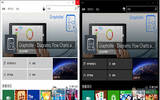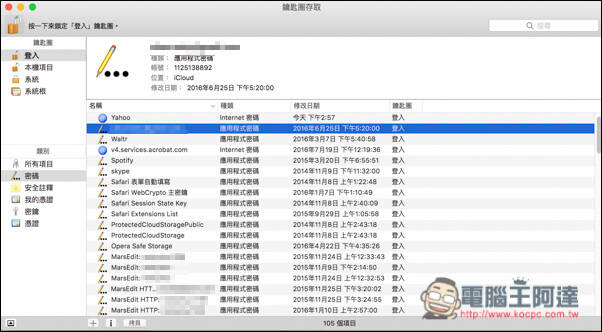
随着申请的服务越来越多,要记的账号密码也越来越多,加上为了安全,笔者也习惯尽量让每个服务的帐密都不一样,但这也考倒了我,即便是记性在好,有些服务太久没用突然要登入时还是会忘记。
虽然市面上有很多不错的密码管理工具,如:iPassword、LastPass 等等,但这些工具的电脑版都要收费,而且我也只有网站帐密记录的需求,因此一直在找有没有其他方法是适合我,且免费又安全?而最近无意间玩了一下 Mac 内建的钥匙圈,没想到这么刚好,刚好就是我目前所需要的功能!既可记录账号密码,当要取得密码时,也只需要记得 Mac 登入的密码就好。
Mac 的钥匙圈功能主要是拿来搭配 Safari 浏览器用,大家应该都有印象,用 Safari 首次登入服务时,都会跳出是否要记录密码的讯息,如果按储存就会放入到钥匙圈里,就像下图。
而进到 Launchpad -> 其他,即可找到"钥匙圈存取"工具,打开后就会看到所有储存的应用程序或网络服务密码。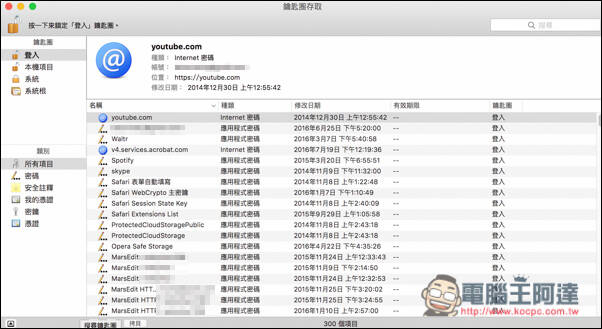
我们当然也可以自行加入想要的服务,也就是把它当成密码管理工具用!首先点选下方的 "+" 符号。
输入你要储存的网址、账号与密码,而下方也会提示你这密码的强度如何。
怕密码输入错误的话,可以打开"显示输入内容"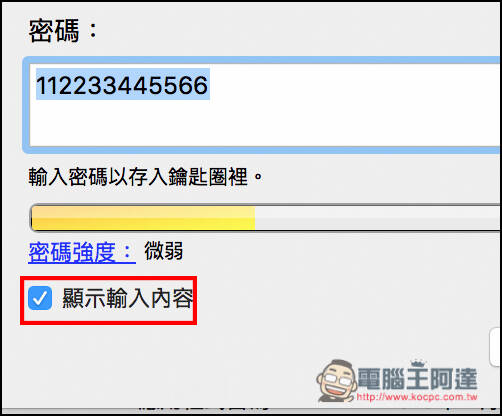
接着就会看到你刚新增的网页,不过名称是以网址来命名,不是那么好阅读,因此点两下打开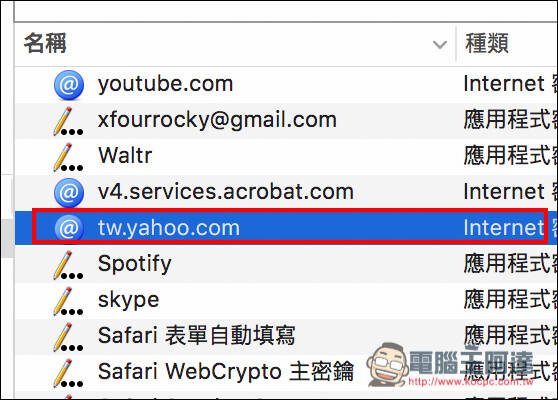
就能修改成你要的名称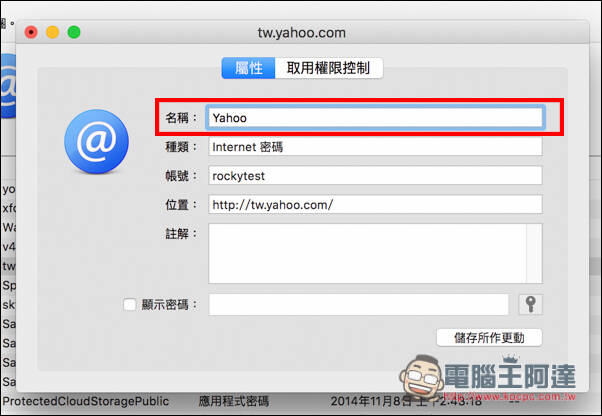
往后想要查询密码时,有两种方法,第一种是上一张图同个页面下方,会看到显示密码的选项,把它打勾后就会跳出输入"登入"密码的视窗,而这密码就是你要登入到桌面时的那组。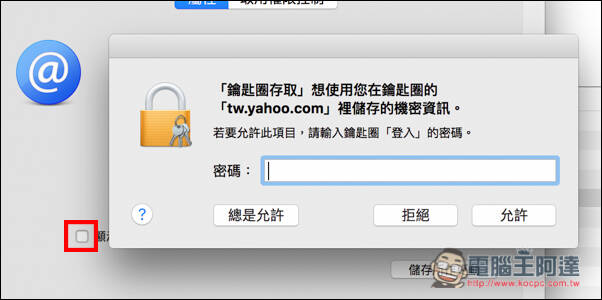
完成后就会显示出来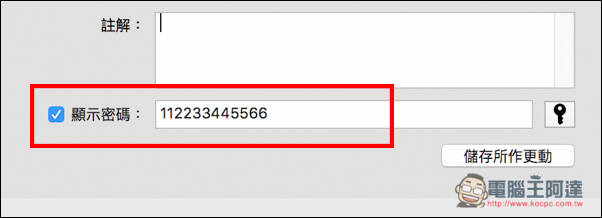
第二种则是在清单下,右键点选你想要取得密码的选项,开启"将密码拷贝到剪贴版"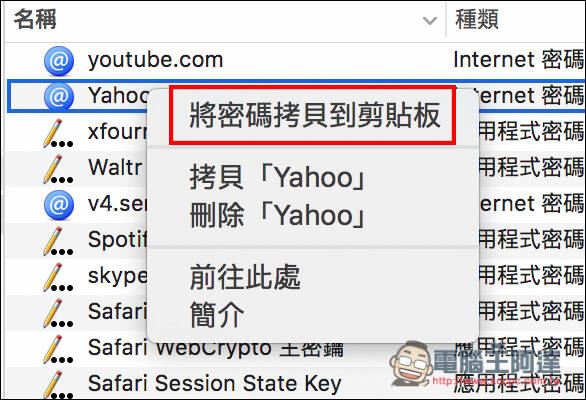
同样会要求输入"登入"密码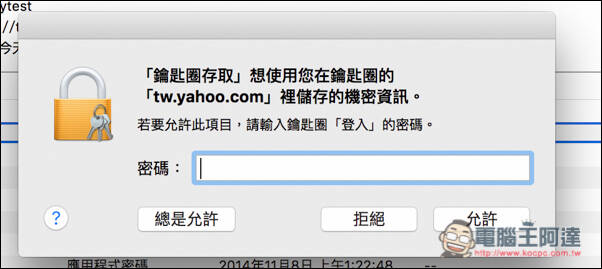
完成后就会自动复制到剪贴版,在任何一处贴上即可看到密码。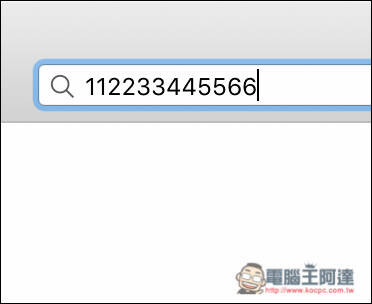
另外你一定也有会疑问,既然是存在钥匙圈里面,不就代表 Safari 也能使用?没错,不过可以设定。当你登入该网页服务时,上方会跳出是否允许使用的视窗,如果你不想要 Safari 自动填表单,那点选拒绝即可,之后也不会再次询问。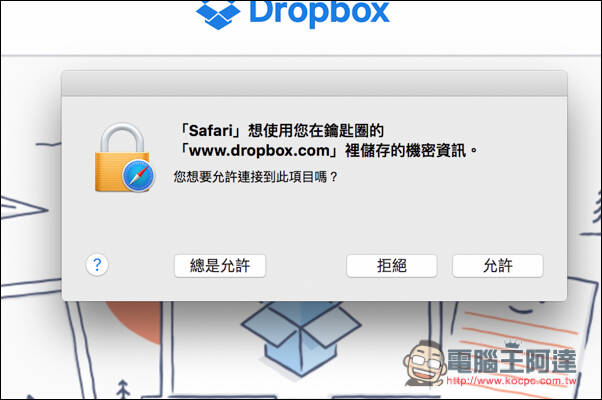
如果你也有帐密太多记不住,又不想花钱买付费软件的话,笔者还蛮推荐这种方法的。